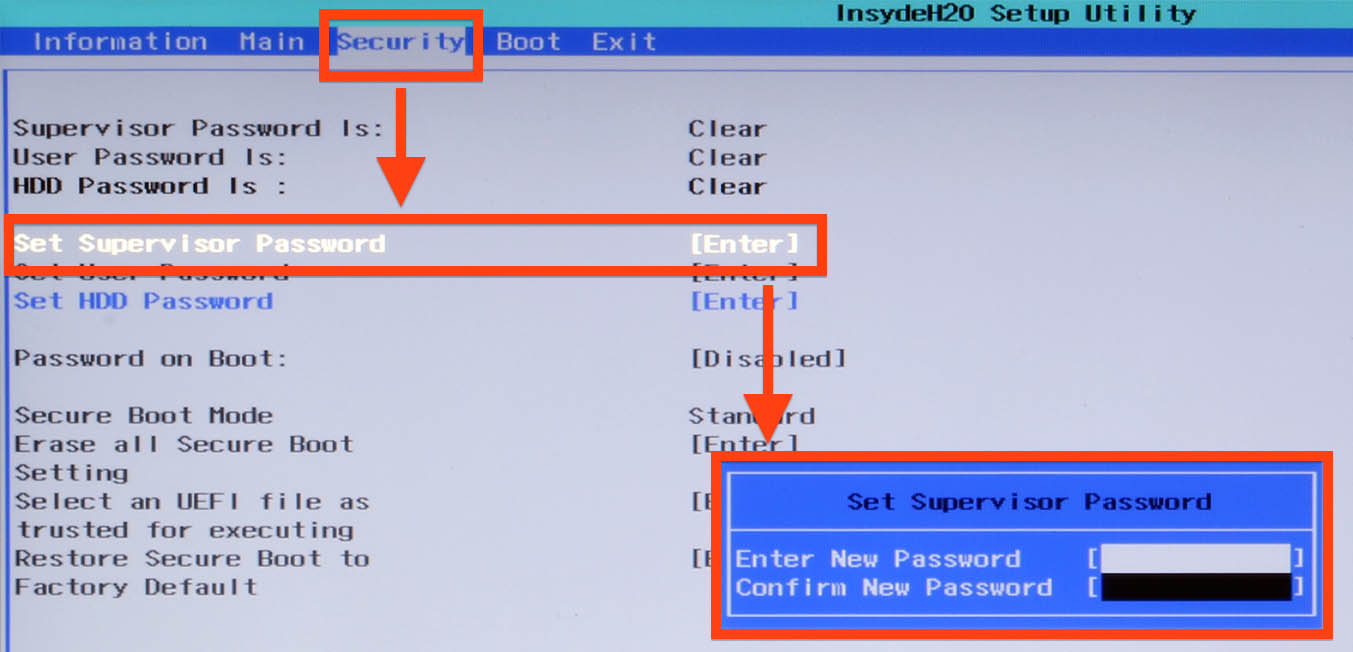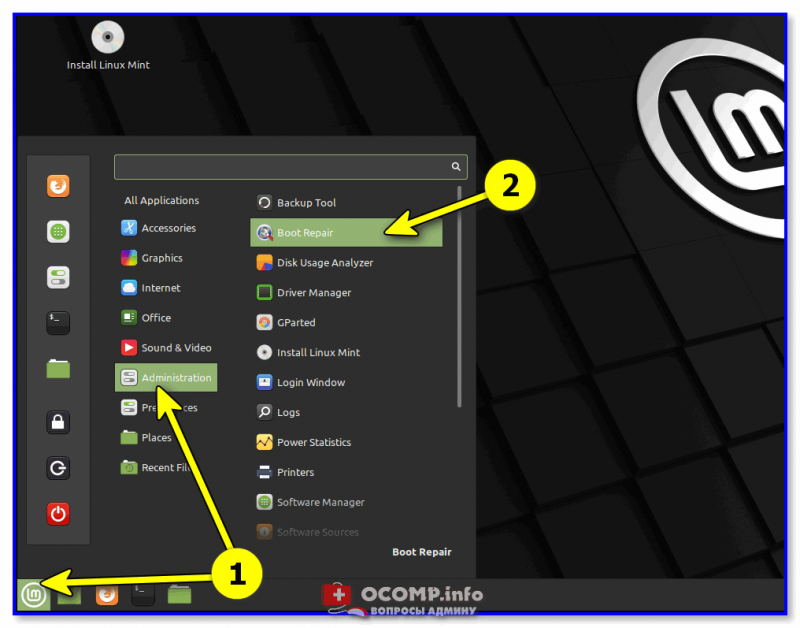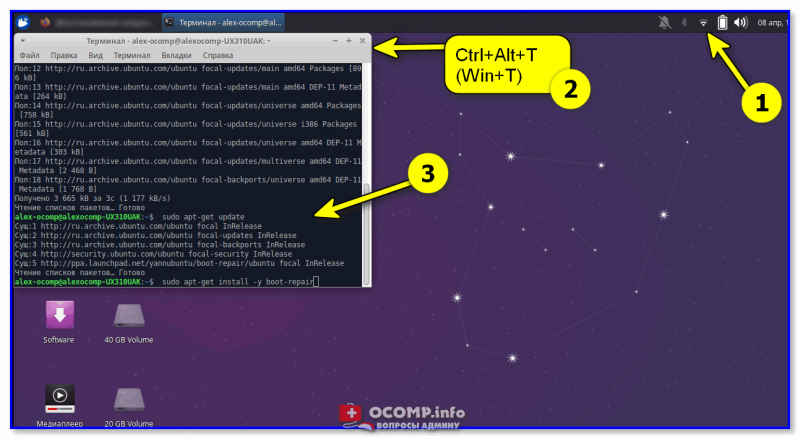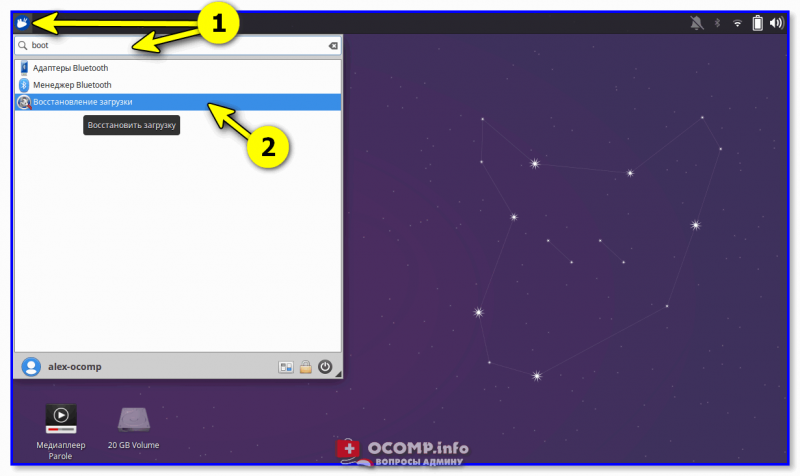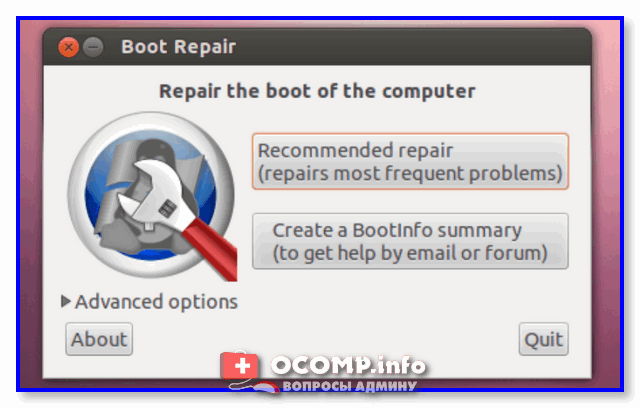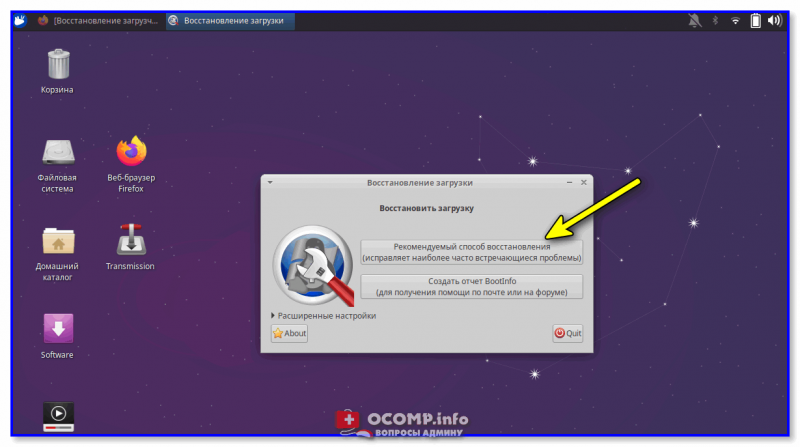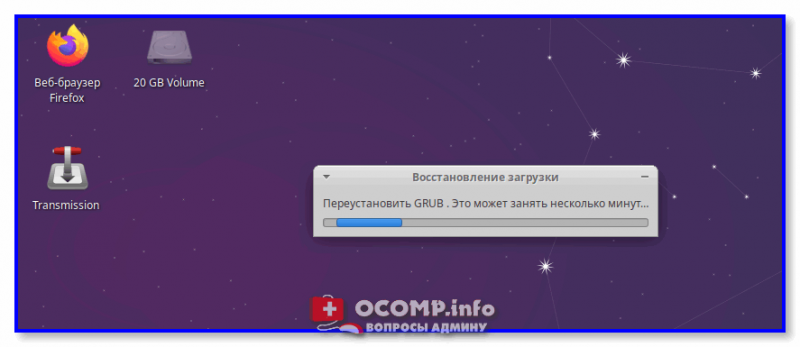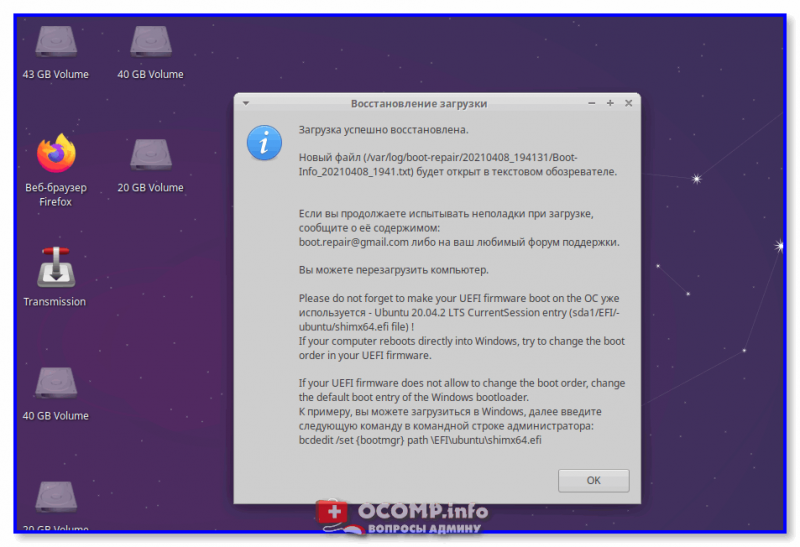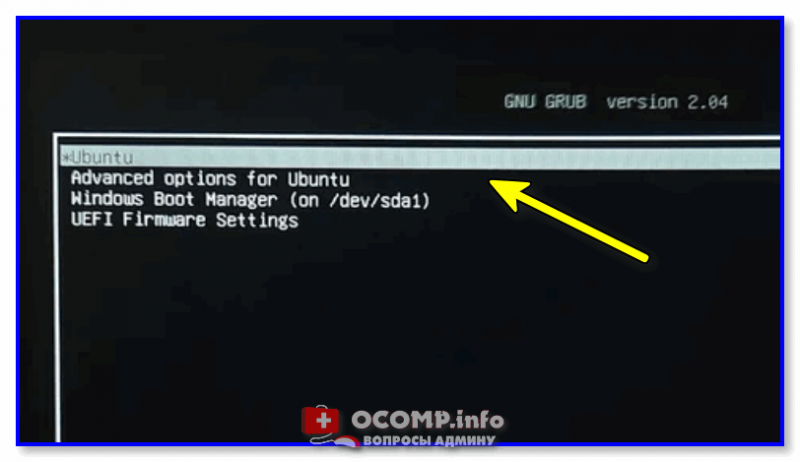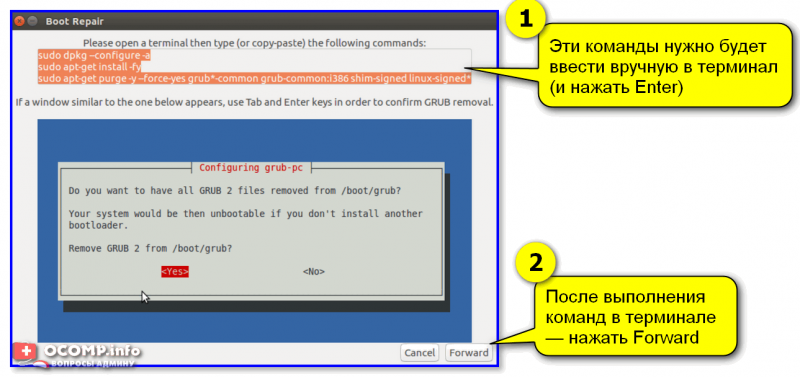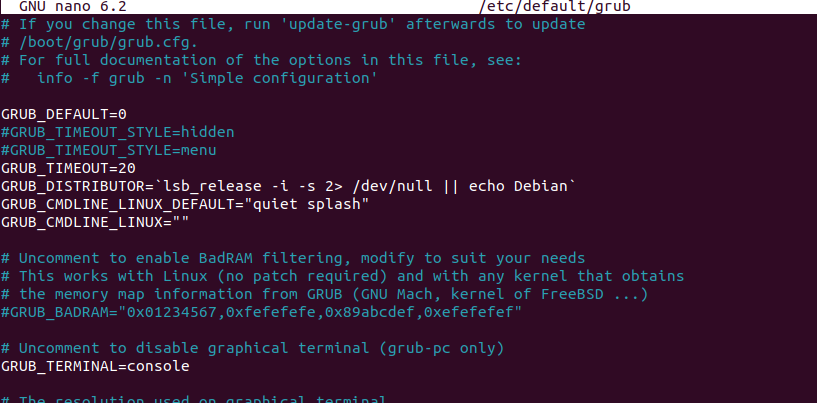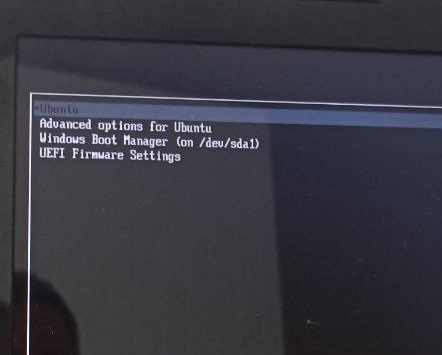- Печать
Страницы: [1] Вниз
Тема: Не появляется GRUB для выбора ОС после установки Ubuntu (Прочитано 26539 раз)
0 Пользователей и 1 Гость просматривают эту тему.

TillKuk
Доброго времени суток! Решил установить и попробовать Ubuntu совместно с Windows 10. Дистрибутив скачал с ubuntu.com 16.04.2 LTS x64. Сделал загрузочную флешку через Rufus. При записи образа выбрал настройки GPT для компьютеров с UEFI так как Windows устанавливался через UEFI. Перед устанокой выделили Ubuntu 100 гб создав ещё один локальный диск.
После в Live-CD чрез GParted данный локальны диск распредили таким образом (dev/sda5,dev/sda6,dev/sda7):
Во время установки носитиле настроил так:
В разделе dev/sda1 в настроках «Использовать как:» выбрал «загрузочный раздел EFI»
После установка прошла успешно, но я заметил окно с ошибкой:
Данное окно появилось после установки системы. Всё что скрывалось под кнопкой «Show Details» я выложил сюда http://imgur.com/a/Ilh4f
В итоге после перезагрузки компуктера окно с выбором ОС не пявилось. В настройках UEFI во вкладке BOOT ничего про Ubuntu нет. Пробовал установить/восстановить GRUB не помогло.
Наткнулся на данную статью http://lbad.ru/2015/12/19/installing_linux_on_laptops_under_uefi/
Но застрял на 4 пункте где надо установить Midnight Commander. Ubuntu выдаёт ошибку «E: Не удалось найти пакет mc»
В итоге решения этой проблемы я так и не нашёл. Решил обратится за помощью на форму. Не знаю что делать дальше. Windows сносить не хочу так как нужны програмы которых нет на Ubuntu.
« Последнее редактирование: 23 Февраля 2017, 11:34:06 от TillKuk »

InterVi

TillKuk
Нашёл решение!
Ноутбук ACER. В настройка UEFI во вкладке секьюрети надо установить пароль
После установки пароля можно будет зайти в пункт «Select an UEFI file as trusted fo executing». Выбираем его нажимаем Enter, появляется окно с одним пунктом HDD, нажимаем опять Enter. У меня открылось окно
<.>
<..>
<LinuxISO>
<Live-OS>
Я нажал на две точки и в следующем окне я уже увидел надпись
<.>
<..>
<ubuntu>
<и что то ещё>
Нажимаем на <ubuntu> и вводим любое имя. Я написал Ubuntu. Нажимаем Enter и выходим с сохранением из UEFI.
После перезагрузки опять открываем UEFI во вкладке BOOT находим то что мы написали, в моём случае Ubuntu и ставим на самый верх с помощью F5.
Всё теперь будет запускаться меню с выбором ОС!)

maks_lenin
Большое спасибо за подсказку. Сам оказался в подобной ситуации с Acer’ом. Помогло описанное, только в моем случае нужно было указать не папку Ubuntu, а непосредственно файл grubx64.efi в каталоге boot

InterVi
Установщик ОСи не совсем верно ставит груб. У меня тоже были такие проблемы на HP. Лечение было таким:
grub-install --efi-directory=/boot/efi --root-directory=/boot/efi/EFI --boot-directory=/boot --bootloader-id=grubКак видите, приходится ещё файлик подменять. А вы пошли другим путём, указав нужный загрузчик в биосе, вместо подмены. Это более правильное решение. Не помню, было ли в моём биосе подобное, надо бы глянуть.
cp /boot/efi/EFI/grub/grubx64.efi /boot/efi/EFI/boot/bootx64.efi
- Печать
Страницы: [1] Вверх
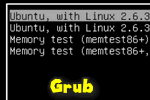
Эта заметка будет довольно специфична и пригодится только тем, у кого на компьютере установлено несколько версий ОС: Windows, Linux…
Так вот, при переустановке (обновлении) одной из ОС (обычно, так делает Windows) — может затереться загрузчик Grub, и при включении ПК более не будет появляться «черного» меню с предложением выбрать какую систему загружать… 👀
Разумеется, чтобы не переустанавливать ОС (и не настраивать всё заново) — лучше просто восстановить сам этот загрузчик. Как правило, для этого достаточно загрузиться с LiveCD (👉 Linux Mint, Elementary OS, Ubuntu и пр.), смонтировать корневой раздел Linux и ввести спец. команды для восстановления…
Однако, «ручная» работа через терминал имеет «тонкости» (и не всегда выполняется просто). Поэтому здесь хочу предложить гораздо более легкий вариант! 👌
*
Содержание статьи
- 1 Восстановление Grub
- 1.1 ШАГ 1
- 1.2 ШАГ 2
- 1.3 ШАГ 3
→ Задать вопрос | дополнить
Восстановление Grub
ШАГ 1
Для начала нам нужно подготовить загрузочную флешку (LiveCD) c одним из дистрибутивов Linux. Скорее всего она у вас должна быть!
(Если у вас одна из «разновидностей» Ubuntu — я бы порекомендовал использовать образ 👉 с Linux Mint — т.к. в нем уже предустановлена нужная утилита // Boot Repair).
На всякий случай здесь приведу несколько ссылок в помощь:
1) Как создать загрузочную флешку с Linux;
2) Как загрузиться с USB-флешки или внешнего HDD.
Будем считать, что загрузиться с подготовленной флешки у вас получилось… 👌
*
ШАГ 2
Далее (после загрузки с LiveCD с Linux) нам понадобиться установить утилиту Boot Repair (если у вас последняя версия Linux Mint — то она встроена, и чтобы ее запустить — откройте меню «Пуск / Administration / Boot Repair»).
После можно переходить к ШАГУ 3 (для тех, у кого нет встроенной Boot Repair — чуть ниже я покажу как ее установить).
Linux Mint — Boot Repair
Для инсталляции Boot Repair сначала проверьте, что у вас есть подключение к Интернет.
Далее необходимо открыть терминал (обычно, для этого используют сочетания Ctrl+Alt+T или Win+T) и ввести поочередно следующие три команды (после каждой нажимать Enter!).
sudo add-apt-repository ppa:yannubuntu/boot-repair
sudo apt-get update
sudo apt-get install -y boot-repair
Xubuntu (для примера) — устанавливаем Boot Repair
После в меню «Пуск» должна появиться ссылка на нашу утилиту (обратите внимание, что на русском она называется как «Восстановление загрузки»… 👇). Кстати, запустить Boot Repair можно и из консоли. Команда:
boot-repair
ПУСК — восстановление загрузки (Boot Repair)
*
ШАГ 3
1) В большинстве случаев утилита Boot Repair справляется с восстановлением Grub в автоматическом режиме. Поэтому порекомендую вам сразу же нажать на первый пункт «Recommended Repair». Пару скринов ниже. 👇
Boot Repair (на английском)
Рекомендуемый способ восстановления (русская версия)
2) Как правило, на весь процесс требуется 1-2 мин. 👇
Процесс пошел!
3) Если всё прошло успешно — увидите окно об успешном восстановлении Grub. Теперь можно выключить ПК (ноутбук), вынуть из USB-порта флешку с LiveCD и проверить как загружается устройство: появляется ли меню Grub?.. 👌
Загрузка успешно восстановлена
GNU Grub version 2.04 — все заработало!
4) Кстати, иногда утилита Boot Repair может попросить вас выполнить ряд команд в терминале (сочетание клавиш для его запуска: Ctrl+Alt+T или Win+T).
Сами команды, разумеется, утилита приводит в своем окне. После их выполнения — нажмите на кнопку «Forward» (если вы не выполнили команды — утилита снова покажет текущее окно). Ничего «опасного» и удаляющего данные с домашних разделов диска —в них быть не должно!
Эти команды нужно будет ввести вручную в терминал (и нажать Enter)
PS
Кстати, у Boot Repair есть расширенные настройки, в которых можно вручную задать ряд параметров. Если вы слабо представляете «что, где и как…» — то лучше это меню не трогать (во избежание лишних проблем…).
*
Другие простые решения, — само собой, приветствуются!
На сим пока всё, удачи!
👋


Полезный софт:
-
- Видео-Монтаж
Отличное ПО для создания своих первых видеороликов (все действия идут по шагам!).
Видео сделает даже новичок!
-
- Ускоритель компьютера
Программа для очистки Windows от «мусора» (удаляет временные файлы, ускоряет систему, оптимизирует реестр).
Возможный дубликат:
Как я могу восстановить grub? (Как вернуть Ubuntu после установки Windows?)
Я пытаюсь выполнить двойную загрузку Ubuntu 10.10 вместе с Windows 7, после установки я не получаю меню Grub и загружаюсь прямо в Windows.
Я могу сказать, что раздел вступил в силу, глядя на мой диск C :. Мне сказали, что не должно быть меню Grub, и я могу сделать Windows подчиненным. Любая помощь была бы потрясающей!
задан
13 April 2017 в 15:25
поделиться
5 ответов
В настоящее время у нас есть Boot-repair, довольно аккуратная программа с графическим интерфейсом, и она должна решить довольно много проблем с grub. Вы можете найти его по адресу: https://help.ubuntu.com/community/Boot-Repair
ответ дан petri
13 April 2017 в 15:25
поделиться
ответ дан Abhijeet
13 April 2017 в 15:25
поделиться
Grub необходимо установить в основной загрузочный раздел. Боюсь, что в этом случае Grub не установлен на основной раздел, который активен.
Отредактировано 4 февраля: процедура установки GRUB
Я предполагаю, что вы установили Ubuntu FROM USB, но на жесткий диск, а не на USB.
Предварительные условия: Стандартная предварительная осторожность — резервные копии окон на случай, если что-то пойдет не так
Затем загрузитесь с live CD / USB и откройте терминал.
Задайте команду sudo fdisk -l
. Здесь будут перечислены разделы на каждом жестком диске. В загрузочной колонке раздел с пометкой * является вашим загрузочным разделом по умолчанию. Если разделы Linux обнаружены, вы увидите столбец «id» с номерами 83 (Linux) и / или 82 (swap). Обычные разделы Windows будут иметь ID 7 (HPFS / NTFS). Есть более возможные варианты, но это основные.
GRUB (теперь GRUB2) необходимо установить в раздел по умолчанию
Смонтировать этот раздел в / mnt sudo mount /dev/sda1 /mnt (если ваш диск является основным загрузочным разделом sda, он называется sda1, замените его реальным именем раздела )
Введите команду для установки grub2 в этот раздел.
sudo grub-install --root-directory=/mnt/ /dev/sda
Это должно установить grub в правильном месте (посмотрите загрузочный раздел и установите его там).
Перезагрузитесь, теперь вы должны увидеть меню GRUB и иметь возможность двойной загрузки для Ubuntu и Windows.
ответ дан Jorge Castro
13 April 2017 в 15:25
поделиться
Я с тревогой ожидал выпуска человечности 11.10 bec, я купил совершенно новый Acer Aspire 4755G в целях выполнения 64-разрядной OS. Вообразите мое огорчение, когда оно перезагрузило и бух, windows7?!? Какое оскорбление! Это было вполне контрастом от 32-разрядного ver, который мне удалось установить рядом прежде, и меню личинки подошло автоматически!
Я потратил большую часть сегодня заливки через блоги, статьи, даже сезам видео YouTube i статья, но это должно было быть считано со многими другими статьями и видео, которые я нашел. Другими словами, это было несколько неполно.
Вот то, что необходимо сделать;
-
начальная загрузка от CD
-
примите решение испытать человечность
-
попросите терминальный сеанс
-
выполните следующую команду. Это — мой тестовый ПК, таким образом, у меня есть еще несколько разделов, чем мои 4755;
$ alvinh@ibmsda6:~ sudo fdisk-l [sudo] пароль для alvinh:
Диск/dev/sda: 160,0 ГБ, 160 041 885 696 байтов 255 голов, 63 сектора/дорожки, 19 457 цилиндров, общие 312 581 808 Единиц секторов = секторы 1 * 512 = 512-байтовый (логический/физический) размер Сектора: 512-байтовый / 512 байтов (минимальный/оптимальный) размер ввода-вывода: 512-байтовый / 512 байтов Дисковый идентификатор: 0xee2bee2b
Начальная загрузка устройства Запускает идентификационную систему/dev/sda1 63 81920159 40960048 Блоков Конца + 7 HPFS/NTFS/exFAT/dev/sda2 81931500 86991974 2530237 + 82 подкачки Linux / Солярис/dev/sda3 * 86992099 252027719
82517810 + 5 Расширенных/dev/sda4 252028928 293969919
20970496 83 Linux/dev/sda5 86992101 134849609
23928754 + 83 Linux/dev/sda6 212973768 252027719 19526976 83 Linux/dev/sda7 134850560 212973567 39061504 83 LinuxЗаписи таблицы разделов не находятся в дисковом порядке
-
определите раздел, от которого Вы хотите начальную загрузку. например,
/dev/sda6 -
следуйте инструкциям на шаге 2; шаг 2 Используя Ubuntu 9.10 livecd или более высокий http://ubuntuguide.net/how-to-restore-grub-2-after-reinstalling-windows-xpvistawin7
Не беспокойтесь остальной частью материала если u r, не используя CD!!!
Будьте осторожны, что Вы вводите, я должен был восстановить процедуру около 3 раза, прежде чем я получил ее абсолютно правильный!
ответ дан Kris Harper
13 April 2017 в 15:25
поделиться
Вики-версия Ubuntu находится здесь. Простой способ получить всю информацию — запустить скрипт bootinfo.
http://bootinfoscript.sourceforge.net/
Также вы уверены, что установлены как двойная загрузка, а не как wubi?
ответ дан 23 93 26 35 19 57 3 89
13 April 2017 в 15:25
поделиться
Другие вопросы по тегам:
Похожие вопросы:
Содержание
- Нет выбора операционной системы при запуске компьютера
- Решение
- Как восстановить загрузчик GRUB — пропало меню с выбором ОС после переустановки Windows (актуально для Linux Mint / Elementary OS / Ubuntu и др.)
- Восстановление Grub
- ШАГ 1
- ШАГ 2
- ШАГ 3
- При загрузке компьютера отсутствует окно выбора ОС после установки Linux Mint 19.3 к Windows 8.1
- наброс защитан
- тем временем я повангую
- Настройка запуска меню загрузчика GRUB при установке Linux с Windows на один компьютер с таблицей разделов GPT
- Windows не даёт загрузить Linux.
Нет выбора операционной системы при запуске компьютера
Всем привет. Стоит Win7,но хочется поработать с Линуксом. Решил поставить Убунту. Сделал загрузочную флешку с помощью Unebootin. При установке создал два раздела:
1) на 1гб для файла подкачки;
2) на 120 гб с точкой монтирования /.
Система успешно устанавливается и просит перезагрузку для завершения утановки. После перезагрузки автоматически загружается Винда и нет никакого выбора ОС. В msconfig видна только Винда.
В каком направлении «копать»?
Помощь в написании контрольных, курсовых и дипломных работ здесь.
При запуске ПК нет выбора операционной системы, хотя установлены Windows XP и Windows 8
ж. диск 2 терра разделен на 4части,до сих пор стояла винда 8.1,установил хр на другую часть.
Нет выбора системы (Windows XP или Windows 7) при запуске компьютера
Жёсткий диск разделен на два раздела. На одном разделе установлен Windows XP, а на втором разделе.
Ubuntu там и не должно быть.
Вариант.
Установить в 7-ку EasyBCD, добавить Ubuntu в меню загрузки Win 7. Если нужна загрузка именно через GRUB, то можно будет загрузиться в Ubuntu и сделать
Решение
Менюшка с выбором систем будет и через GRUB и если сделать, как я предложил выше, только будут использоваться разные загрузчики. В одном случае GRUB, может выглядеть примерно так
Во втором случае будет виндовый загрузчик и это может выглядеть так
Если железо может UEFI, ставьте 64-битную 7-ку на GPT и потом 64-битный линь в режиме UEFI загрузки с дистрибутива. В этом случае открывается простор для вариантов загрузки.
Например, если в качестве основной ОС используется винда, в Boot Order BIOS можно выставить пункт Windows Boot Manager, а линукс загружать выбирая пункт ubuntu в Boot меню по хоткею (F12, F11, и т.п.),
Этот вариант избавляет от созерцания меню grub при каждой загрузке и в принципе более шустрый даже не на самом новом железе. Десткие болячки UEFI вылечили и производители, и разработчики линя.
Нет выбора операционной системы при загрузке
Короче смысл в том, что на компе у сестры стояли две винды Vista и XP SP2. Потом она попросила.
Не выбора операционной системы при загрузке
Здравствуйте! Столкнулся с рядом проблем при установке винды, рядом профессионалов нет( Стал.
Возможность выбора операционной системы при загрузке, когда их две (Windows 10 и 7)
Здравствуйте! На компьютере была установлена «десятка». Купил SSD, поставил его рядом. Чтобы.
Нет операционной системы (надпись на черном фоне)при загрузке.
Нет операционной системы(надпись на черном фоне) появляется при загрузке компа.Хотя у меня их 3.
Источник
Как восстановить загрузчик GRUB — пропало меню с выбором ОС после переустановки Windows (актуально для Linux Mint / Elementary OS / Ubuntu и др.)

Эта заметка будет довольно специфична и пригодится только тем, у кого на компьютере установлено несколько версий ОС: Windows, Linux.
Разумеется, чтобы не переустанавливать ОС (и не настраивать всё заново) — лучше просто восстановить сам этот загрузчик. Как правило, для этого достаточно загрузиться с LiveCD (👉 Linux Mint, Elementary OS, Ubuntu и пр.), смонтировать корневой раздел Linux и ввести спец. команды для восстановления.
Однако, «ручная» работа через терминал имеет «тонкости» (и не всегда выполняется просто). Поэтому здесь хочу предложить гораздо более легкий вариант! 👌
Восстановление Grub
ШАГ 1
Для начала нам нужно подготовить загрузочную флешку (LiveCD) c одним из дистрибутивов Linux. Скорее всего она у вас должна быть!
(Если у вас одна из «разновидностей» Ubuntu — я бы порекомендовал использовать образ 👉 с Linux Mint — т.к. в нем уже предустановлена нужная утилита // Boot Repair).
На всякий случай здесь приведу несколько ссылок в помощь:
Будем считать, что загрузиться с подготовленной флешки у вас получилось. 👌
ШАГ 2
Далее (после загрузки с LiveCD с Linux) нам понадобиться установить утилиту Boot Repair (если у вас последняя версия Linux Mint — то она встроена, и чтобы ее запустить — откройте меню «Пуск / Administration / Boot Repair» ).
Linux Mint — Boot Repair
Для инсталляции Boot Repair сначала проверьте, что у вас есть подключение к Интернет.
Далее необходимо открыть терминал (обычно, для этого используют сочетания Ctrl+Alt+T или Win+T) и ввести поочередно следующие три команды (после каждой нажимать Enter!).
Xubuntu (для примера) — устанавливаем Boot Repair
ПУСК — восстановление загрузки (Boot Repair)
ШАГ 3
Boot Repair (на английском)
Рекомендуемый способ восстановления (русская версия)
2) Как правило, на весь процесс требуется 1-2 мин. 👇
3) Если всё прошло успешно — увидите окно об успешном восстановлении Grub. Теперь можно выключить ПК (ноутбук), вынуть из USB-порта флешку с LiveCD и проверить как загружается устройство: появляется ли меню Grub. 👌
Загрузка успешно восстановлена
GNU Grub version 2.04 — все заработало!
Эти команды нужно будет ввести вручную в терминал (и нажать Enter)
Другие простые решения, — само собой, приветствуются!
Источник
При загрузке компьютера отсутствует окно выбора ОС после установки Linux Mint 19.3 к Windows 8.1
Здравствуйте! Впервые обращаюсь с каким-либо техническим вопросом на форуме. Я абсолютный новичок в Linux, и хотел с сегодняшнего дня начать своё знакомство с Linux Mint 19.3. Сделал всё как было написано в инструкциях и сказано в видео-гайдах на YouTube. Linux работает идеально, но он сразу запускается, не выдав окно выбора ОС. Как мне сделать этот выбор, ибо у меня очень много важных программ и материалов на Windows для работы, и если я не верну к ней доступ, то это будет ужасно. Что мне сделать, если я даже не умею здесь пользоваться терминалом?
наброс защитан
Что мне сделать, если я даже не умею здесь пользоваться терминалом?
Выполнил? Поздравляю, ты сохранил информацию о разделах своего компьютера в файле list-of-partion.
тем временем я повангую
Так-то у тебя UEFI (99,999%, но проверить не мешает). Mint загружается grub-ом. Достаточно немного подправить конфиг grub и будет тебе выбор ОС при загрузке…
Пришлось погуглить, что это за сервисы такие, но надеюсь, что всё сделал так, как вы сказали)
Не помогло, всё равно Linux никого не спрашивая грузится(
Сейчас почитал за UEFI, проверил и выяснилось, что да, UEFI стоит
Посмотрел, почитал, нашёл и у меня следующие строчки:
Не даёт сохранить файл. Сейчас ещё правда попробую
Права на файл не меняй, просто редактируй с sudo.
sudo update-grub не забудь после правки файла дёрнуть.
Поздравляю! Ты делаешь успехи 🙂
Да всё верно. В твоём компьютере UEFI. А grub не предлагает выбора OS при загрузке т.к. о Windows «ему не сказали».
Самое простое решение (например здесь) указать grub на windows
у меня нет dualboot-систем под рукой. этот код я не проверял и он может не работать или работать неправильно 🙁 но… это решаемая ситуация
сохрани файл, нажав «Ctrl+O» (потребуется также подтвердить это)
закрой nano, нажав «Ctrl+X»
обнови конфиг grub, выполнив в терминале команду
я эту часть проверить на ошибки не могу. поэтому использование google обязательно. Удачи!
Как и какой программой ты редактируешь файл? Если в графическом редакторе, то порой бывает не совсем тривиально открыть файл через файл-менеджер под рутом.
Если уже смог в vi/vim, то используй его: sudo vim /etc/default/grub (ну, или какой ты файл правишь)
Что мне сделать, если я даже не умею здесь пользоваться терминалом?
Если уже смог в vi/vim, то используй его: sudo vim /etc/default/grub
ждем следующий тред
мне посоветовали отредактировать файл в vi. и у меня…
Всё сделал как вы сказали, только перед этим (гугл в помощь) скачал Grub Customizer и настроил через него файл. Теперь отобразилось меню выбора ОС при загрузке, но там были три пункта:
Самое обидное, что у меня даже отображаются диски с данными. Один из них прям и называется: «OS Windows 8.1 PRO» с файлами всеми Windows. Может через него как-то можно запустить её?
https://losst.ru/nastrojka-zagruzchika-grub Почитай вот здесь, там есть несколько разных способов. Рекомендую разобраться и настроить grub вручную. Графическую утилиту я ни разу не использовал, потому не знаю, насколько она хорошо работает. Плюс придется ее ставить скорее всего через ppa.
Наверное, это было не лучшее предложение с моей стороны – предлагать ручную настройку. Смотри сейчас у тебя несколько вариантов:
Setup System, которая вела в UEFI
это именно настройки BIOS/UEFI были или «черная консоль»?
при выполнении команды «sudo grub-update» терминал пишет, что такой команды нет,
а если я меняю (по руководству) порядок на «sudo update-grub», то он пишет, что для выполнения этой команды требуются права суперпользователя, а я не понимаю, как ему их дать
это должно решиться следующими командами в терминале:
может затребовать пароль пользователя
exit – необходим для завершения оболочки суперпользователя.
Попробуй сначала обновить конфиг grub. И посмотри в терминале добавился пункт с windows или нет?
Если я ничего не путаю, то grub.cfg будет в /boot/grub/ и команда
выдаст список всех пунктов меню, в том числе и windows должен быть.
Да, именно настройки, с графическим интерфейсом и кучей переключателей и вкладок (Я про UEFI). Команды сейчас в терминале попробую
Есть несколько пунктов с Mint Cinnamon, но с Windows не одного нет 🙁
После ввода команды: «update-grub exit» он начал ругаться на синтаксис того, что я написал в nano: «Добавление записи в загрузочное меню для конфигурации с микропрограммой EFI /etc/grub.d/40_custom: 3: /etc/grub.d/40_custom: menuentry: not found /etc/grub.d/40_custom: 4: /etc/grub.d/40_custom: regexp: not found /etc/grub.d/40_custom: 5: /etc/grub.d/40_custom: chainloader: not found /etc/grub.d/40_custom: 6: /etc/grub.d/40_custom: Syntax error: «>» unexpected» P.S. Несколько строчек кода сверху я не стал писать Вроде я в nano написал без ошибок, в гугле информации только не нашёл
я тоже мог где-то ошибиться. выложи на pastebin файл /etc/grub.d/40_custom – попробуем разобраться, что не так.
кажется, снова я был невнимателен. замени menuentry на submenu. затем попробуй снова обновить конфиг.
Попробовал, но всё так же не получилось 🙁
Хочу спросить. Если я сейчас удалю Linux Mint, то это ещё не значит, что я этим способом вернусь на Windows без переустановки?
Не надо ничего удалять или переустанавливать. Можешь, пока с grub не решиться, в System Setup выбрать загрузку windows. Mint при этом грузиться перестанет. Не знаю может там и настроить можно загрузку разных ОС, хотя это вряд ли.
в общем я разобрался, где тебя подставил 🙁
сохрани этот текст, как /etc/grub.d/40_custom и обнови конфиг
я выложил этот файл на pastebin
тебе нужно его загрузить и «залить» в /etc/grub.d/40_custom командами
проверить права и пользователя (в этой чехарде могло что-то изменится)
троеточием я заменил неважный нам вывод, если будет что-то другое пиши что не так. если всё совпало, обновляй конфиг.
и закрой оболочку суперпользователя командой exit.
Простите, наверное глупый вопрос, но не могу не много разобраться. Терминал постоянно, как бы я не записывал, пишет «Нет такого файла или каталога», когда я прописываю имя загружаемого файла
он же в каталоге Download (Загрузки или иначе как-то), а терминал вероятно в домашней директории пользователя. Не обижайся, я всё забываю что многое тебе неочевидно…
выполни в терминале
Вроде получилось файл залить, но при выполнении следующей команды выдаёт «-rw-r–r– 1 root root», а не «-rwxr-xr-x 1 root root»
я вот думаю «а не ошибся ли я снова?». конфиг не обновляется?
первая команда вернет права на исполнение файла. вторая позволит в этом убедиться. третья покажет содержимое файла
О, после второй команды вывелось то, что нам требовалось: «-rwxr-xr-x 1 root root», вошёл в оболочку суперпользователя, ещё раз убедился в том, что вывелось то, что нам надо, обновил конфиг и опять вывелись эти ошибки: «https://pastebin.com/p7Lp1dVn»
молодец, догадался убрать не нужное.
думаю, да. посмотри grub.cfg
если добавился пункт с windows, пора проверять работоспособность этого пункта 🙂
Всё проделал, но пункта с Windows так и не появилось. Боюсь вот, чтобы загрузочные файлы винды не «затёрлись»
пункта с Windows так и не появилось
Потому, что начали не с того конца.
Первое, что нужно сделать, выяснить, БИОС у тебя или УЕФИ. Вроде выяснили, что УЕФИ. Следующий шаг, какой режим включен в УЕФИ: ЕФИ или легаси.
Главное правило, все должно быть в одном режиме: УЕФИ, загрузчики, системы.
Без этого никакая магия не поможет тебе запускать системы.
Следующий шаг. Выяснить, в каком режиме запущен линукс. В файловом менеджере идешь в каталог /boot/grub. Если видишь в нем каталог i386-pc, то установлен грубПС. Если видишь каталог x86_64-efi, то установлен грубЕФИ. Зайди в каталог /sys/firmware. Если видишь там каталог efi, и в этом каталоге тоже есть файлы, то система запущена в режиме ЕФИ. Если каталога efi нет, то система запущена в режиме легаси. После этого выяснить, в каком режиме установлена Виндовс.
По идее все должно быть довольно просто (но это не точно).
Устанавливаешь os-prober или как то так, поищи в репозитории.
Затем: grub-install /boot/efi (убедись что efi раздел примонтирован- команда mount ). Эта команда переустановит загрузчик.
PS в системе должен быть установлен efibootmgr
любезный, не в коем случае не ставлю под сомнение ваши знания и опыт, но
значительную часть этого треда я пытался помочь ТС добавить в меню grub пункт для загрузки Windows … и ничего не получилось. Действительно, магия какая-то 🙁
Оставим за скобками содержание этого пункта (я вполне допускаю, что там что-то может быть не верно), но вот почему он не добавляется в конфиг? Вопрос о его работоспособности не стоит на повестке дня просто потому, что он не добавляется в конфиг.
Может вы можете пояснить почему его отвергают? Я, честное слово, уже не понимаю, почему легальным образом не получается изменить конфиг загрузчика.
можете пояснить почему его отвергают?
Учитывая опыт ТС, сам боюсь того момента, когда придется объяснять ему, как редактировать конфиг. Честно говоря, в голом терминале или с помошью nano я бы не рискнул это делать. Без MC как без рук.
эти вещи не взаимосвязаны
если есть и то и другое, то windows будет загружаться из меню загрузчика Mint. только и всего.
Ладно, давай действительно проверим есть ли там загрузчик Windows. Раздел /dev/sda7 должен быть примонтирован в точку /boot/efi примонтирован?
ну, не знаю… человеческий фактор (в данном случае ТС) причина очевидная. мне показалось, что он быстро учиться и элементарные ошибки сам устраняет. вроде бы все исправили, а результата нет 🙁
я подумал, что вы свежим взглядом укажете на какой-то очевидный ляп… я вот не вижу ничего «криминального».
укажете на какой-то очевидный ляп…
Иногда, при генерации конфига, udate-grub видит ошибки и даже создает конфиг, но с другим именем (не помню с каким), но действующим остается старый. Иногда ошибка может попасть в новый конфиг. В этом случае бывает так, что часть конфига до ошибки выводится на экран и работает, а часть после ошибки не выводится. Поэтому новый, непроверенный код лучще помещать в конце конфига. Есть шанс, что хотя-бы часть конфига до ошибки останется рабочей.
Сегодня попробовал, добавил твой код в 40_custom. Конфиг сгенерировался без ошибок. Проверить работу не могу, нет УЕФИ, да и винды нет. Если проанализировать, то вторая строка вроде правильная, но чтобы она сработала, в первой нужно как минимум установить правильное значение переменной root. Не очень знаком с командой regexp, не уверен, что она делает то, что нужно.
Продолжаем разговор. Решил практически посмотреть. В конфиг груба добавил код:
До регекспа в переменной root (hd0,msdos1). Это было-бы правильным значенем. В переменной cmdpath (hd0). После регекспа в переменной root hd0, т.е. команда вырезала скобки. Но хоть со скобками, хоть без, это значение неверно. Загрузчик не будет найден.
Источник
Настройка запуска меню загрузчика GRUB при установке Linux с Windows на один компьютер с таблицей разделов GPT
Привет, Хабр! Сегодня мы рассмотрим ситуацию, когда при двойной установке Linux & Windows загрузчик GRUB не стартует, давая возможность выбрать ОС, а автоматически загружается Windows. Немного теории:
GRUB (GRand Unified Bootloader) — программа-загрузчик операционных систем.
GRUB может загрузить любую совместимую с ней операционную систему. Среди них: Linux, FreeBSD, Solaris и многие другие. Кроме того, GRUB умеет по цепочке передавать управление другому загрузчику, что позволяет ему загружать Windows (через загрузчик NTLDR), MS-DOS, OS/2 и другие системы.
Значит с теорией мы немного разобрались (думаю этого будет достаточно), теперь же рассмотрим, какие бывают подводные камни, при установке Dual Boot Windows и Linux на одном компьютере.
Эксперимент производился на рабочей станции со следующими характеристиками:
Base Board Information
Но, как показала практика, не со всеми дистрибутивами такое происходит. При установке Ubuntu 16.04.1 вместо Debian на ту же рабочую станцию вылез первый подводный камень — GRUB не стартовал, и Windows 10 автоматом шла на загрузку.
Решение проблемы было найдено спустя недели три-четыре (тогда уже надоело считать, сколько времени убито на решение проблемы). Оно оказалось неожиданным, но в тоже время вся система заработала. Значит, если вы столкнулись с такой же проблемой, приведенная ниже инструкция может вам пригодится и сэкономить кучу времени.
Важно! До начала выполнения инструкции нужно подготовить LiveCD с дистрибутивом Linux Mint — все операции мы будем выполнять на нем (я выбрал этот дистрибутив из-за того, что на него спокойно можно установить Midnight Commander, что сложно сделать на LiveCD с Ubuntu, так мы получаем больше пространства для маневров). Также стоит заметить, что команда из под консоли update-grub вам не поможет, так как она рассчитана на случай, когда GRUB запускается, но не видит другие ОС кроме Линукса. Также рекомендую создавать резервные копии файлов/каталогов, над которыми вы осуществляете хоть малейшие изменения.
Написать openSUSE The best choice!:):
Хоть мелочь, а приятно! Остальное в коде советую не трогать.
Если трудно разобраться с управлением Midnight Commander (в этом нет ничего страшного, у меня тоже в первый раз были проблемы с этой программой), все операции можно выполнить в файловом менеджере Nautilus (или в другом, не суть важно), но изначально запустив его под правами пользователя root.
После этого идем на перезагрузку и радуемся результату. Но, как оказывается, такая проблема есть и у дистрибутива OpenSUSE Leap 42.2. Как показала практика, если на компьютере установлен дистрибутив OpenSUSE с Windows 10, то приведенная выше инструкция не поможет. Точнее, она поможет, но только ее нужно дополнить. После выполнения основной части выполняем следующие шаги:
Для тех же, кого заинтересовала данная тема, рекомендую прочитать статью: «Начальный загрузчик GRUB 2 — полное руководство».
Источник
Windows не даёт загрузить Linux.
Поставил Ubuntu 16.04.3 на Dell inspiron 7567 рядом с Windows 10 home. Всё хорошо, после установки появилось меню выбора системы. Загрузился Linux, работает хорошо. После перезагрузился в Windows, тоже работает нормально и сразу выключил. Потом в Linux и там сидел. Через некоторое время запустил Windows на 1 час. После выключения не дал выбора системы, и автоматически загрузился в Windows. Повторял всё что было выше в надежде что всё починится, но чудо не свершилось. Как восстановить выбор загрузки?
Так. Ну и, например, читать вику надо до того, как задавать глупые вопросы. Не наоборот.
Удалить Windows и применить efibootmgr?
В выборе efi нет Linux.
Ты читай, пожалуйста, написанное. Там все как для дебилов расписано, даже строки для копипасты есть.
Убедитесь, что функция FastBoot (FastStart) отключена в параметрах питания Windows.
Убедитесь, что в вашей UEFI/BIOS отключена Secure Boot.
Убедитесь, что в вашем вызове загрузки UEFI нет загрузочного менеджера Windows, например, используя efibootmgr.
Некоторые материнские платы переопределяют по умолчанию любые настройки, установленные с помощью efibootmgr Windows, если он обнаруживает это.
Если ваша материнская плата загружает UEFI-путь по умолчанию (EFIBOOTBOOTX64.EFI), этот файл, возможно, был перезаписан загрузчиком Windows. Попробуйте установить правильный путь загрузки, например. используя efibootmgr.
Если предыдущие шаги не работают, укажите загрузчику Windows запуск иного приложения UEFI. В командной строке администратора Windows:
Там все как для дебилов расписано
Перечитав нашёл как добавить пункт в efi, добавил /efi/ubuntu/boot/grubx64.efi Заработало. Спасеба.
винда 10 не выключается, а как бы засыпает. В настройках электропитания отключить быстрый старт винды
Источник
На чтение 5 мин. Просмотров 4.2k. Опубликовано 03.09.2019
Многие люди используют настройку двойной загрузки на своих ПК в зависимости от их требований и потребностей. Некоторые используют как Ubuntu, так и Windows 10, потому что оба имеют свои плюсы и минусы. Ubuntu, как и многие другие операционные системы, отличные от Windows, поддерживает двойную загрузку. Windows 10, с другой стороны, обычно поставляется с настройками, которые не являются оптимальными для двойной загрузки.
GRUB (аббревиатура от GRand Unified Bootloader) – это загрузчик, который используется Ubuntu для управления операционными системами, установленными на вашем компьютере. По сути, это программное обеспечение, которое просматривает операционные системы, установленные на вашем ПК, и позволяет вам выбрать, какую из них запускать после включения компьютера. Большинство проблем связано с GRUB, поэтому, если вы не можете загрузить Grub и система загружается напрямую в Windows, вы найдете ниже некоторые решения этой проблемы.
Это руководство можно использовать для устранения следующих проблем Windows 10-Ubuntu:
- Параметр двойной загрузки не отображается в Windows 10
- Меню GRUB не отображается в Ubuntu
- Ubuntu не будет двойной загрузки с Windows 10
Содержание
- Решено: нет GRUB в Windows 10 с двойной загрузкой Ubuntu
- Решение 1. Восстановление из Windows – командная строка
- Решение 2. Отключите быструю загрузку
- Решение 3: Используйте Boot Repair Tool
- Решение 4: Windows и Ubuntu устанавливаются в разных режимах
Решено: нет GRUB в Windows 10 с двойной загрузкой Ubuntu
- Восстановление из Windows – Командная строка
- Отключить быструю загрузку
- Используйте инструмент Boot Repair
- Windows 10 и Ubuntu устанавливаются в другом режиме
Решение 1. Восстановление из Windows – командная строка
Самый простой способ решить эту проблему – использовать командную строку из Windows. Для этого, пожалуйста, используйте шаги, описанные ниже:
- В Windows перейдите в меню и найдите Командная строка .
-
Нажмите правой кнопкой мыши на командной строке и выберите параметр Запуск от имени администратора .
-
Скопируйте и вставьте команду путь bcdedit/set {bootmgr} EFIubuntugrubx64.efi
- Перезагрузите компьютер
– СВЯЗАННЫЕ: ИСПРАВЛЕНИЕ: не могу загрузить Windows 10 после установки Ubuntu
Решение 2. Отключите быструю загрузку
Вы также можете попытаться отключить функцию быстрой загрузки Windows 10 для доступа к меню GRUB. Для этого выполните следующие действия:
- Откройте Панель управления .
- Найдите термин power в строке поиска в правом верхнем углу.
-
Нажмите Изменить действия кнопок питания .
-
Нажмите на Изменить настройки, которые в настоящее время недоступны .
-
Снимите флажок . Включите быстрый запуск (рекомендуется) .
- нажмите Сохранить изменения , чтобы сохранить настройки
Решение 3: Используйте Boot Repair Tool
Boot Repair Tool – это небольшое программное обеспечение, которое может решить большинство проблем, связанных с загрузкой. Для того, чтобы установить и использовать его:
- Загрузитесь в вашу операционную систему
-
Введите следующие команды:
sudo add-apt-repository -y ppa: yannubuntu/boot-repair
sudo apt-get update
sudo apt-get install -y boot-repair && boot-repair - После завершения установки вы можете запустить инструмент Boot Repair из меню приложений
- Это сделает некоторое сканирование, поэтому позвольте ему закончить свою работу
- Затем появится экран с сообщением о рекомендованном ремонте на основе сканирования.
- После выбора рекомендуемых обновлений начнется ремонт.
- Откройте терминал, скопируйте и вставьте выделенную команду в терминал одну за другой.
- Выберите да с помощью клавиш со стрелками или вкладок и нажмите Enter, чтобы выбрать
- в Boot Repair Tool экран попал вперед
- Скопируйте указанную там команду и вставьте ее в терминал, нажмите Enter и дайте ей выполнить работу.
- Если будет предложено несколько параметров для настройки, где установить GRUB, выберите «Да» и нажмите «Ввод».
- Используйте пробел, чтобы выбрать опцию и клавишу TAB для навигации по опциям
- После того, как вы закончите установку GRUB, вы можете закрыть Терминал
- выберите опцию пересылки на экране Boot Repair Tool
- Выберите Да для каждого варианта подтверждения
- сообщение об успешном подтверждении появится на экране
-
перезагрузите компьютер
– СВЯЗАННО: Загрузите и установите ОС Tails на ПК с Windows 10
Решение 4: Windows и Ubuntu устанавливаются в разных режимах
Невозможно выполнить двойную загрузку двух операционных систем, если они установлены в разных режимах – одна в режиме UEFI, а другая в режиме BIOS Legacy.Поэтому, чтобы решить проблему и восстановить двойную загрузку, вы должны преобразовать установку Ubuntu в тот же режим, в котором установлена Windows.
Чтобы решить эту проблему, вы можете использовать утилиту Boot Repair Utility, и вам понадобится загрузочный DVD-диск с установленной операционной системой. После этого вы можете выполнить один из следующих шагов, в зависимости от вашей ситуации.
- Чтобы преобразовать Ubuntu в режим UEFI, вам нужно запустить Boot Repair и активировать панель с помощью Расширенные настройки , затем выбрать вкладку Положение GRUB и поставить галочку на отдельной Раздел/boot/efi и нажмите Применить .
- Чтобы преобразовать Ubuntu в режим BIOS Legacy, запустите Boot Repair и активируйте панель с помощью Расширенные настройки , затем выберите вкладку Положение GRUB и снимите флажок с отдельной Раздела/загрузки/efi и нажмите Применить .
После этого войдите в панель конфигурации прошивки UEFI и выберите, нужно ли запускать компьютер в режиме UEFI или Legacy.
Мы надеемся, что одно из описанных выше решений помогло вам решить проблему двойной загрузки, и теперь вас приветствует знакомый экран Grub.
На ноутбуке с двойной загрузкой (Ubuntu 22.04 + Windows 10) не отображается меню GRUB, в котором можно выбрать операционную систему для загрузки (Linux или Windows). По-умолчанию на ноутбук всегда загружается Ubuntu, а GRUB меню просто не показывается опцию для загрузки Windows 10.
На ноутбук были последовательно установлены Windows и Ubuntu, в качестве загрузчика выбран GRUB. GRUB успешно определил что на компьютере установлены две операционные системы и добавил файл загрузчика Windows (/EFI/Microsoft/Boot/bootmgfw.efi) в список доступных. Но после перезагрузки GRUB меню не отобразилось.
Чтобы показать меню GRUB можно при загрузке зажать:
- клавишу
Shift
(на компьютерах с BIOS) - клавишу
Esc
(для современных компьютеров с UEFI)
Если это не помогло, нужно отредактировать конфигурационный файл GRUB. Загрузитесь в Linux и включите отображение меню GRUB, добавив (раскомментировав) следующие строки в /etc/default/grub:
$ sudo nano /etc/default/grub
GRUB_TIMEOUT=20
Эта опция включает таймаут 20 секунд, которые должен ждать GRUB при загрузки на этапе выбора операционной системы. Убедитесь, что в конфигурационном файле нет строки GRUB_TIMEOUT=0
Проверьте, есть ли в конфиг файле строка:
GRUB_TIMEOUT_STYLE=hidden
Если такая строка есть, закоментируйте ее или измените на
GRUB_TIMEOUT_STYLE=menu
Если параметра нет, создайте его вручную. Проверьте, что в конфиг файле нет параметров GRUB_HIDDEN.
После изменения настроек в файле grub нужно обновить его конфигурацию командой:
$ sudo update-grub
Sourcing file `/etc/default/grub' Sourcing file `/etc/default/grub.d/init-select.cfg' Generating grub configuration file ... Found linux image: /boot/vmlinuz-5.15.0-25-generic Found initrd image: /boot/initrd.img-5.15.0-25-generic Memtest86+ needs a 16-bit boot, that is not available on EFI, exiting Warning: os-prober will be executed to detect other bootable partitions. Its output will be used to detect bootable binaries on them and create new boot entries. Found Windows Boot Manager on /dev/[email protected]/EFI/Microsoft/Boot/bootmgfw.efi Adding boot menu entry for UEFI Firmware Settings... done
Перезагрузите компьютер.
Если меню GRUB все еще не показывается, возможно GRUB не поддерживает видео режим вашего графической адаптера. Вы можете вместо графического GRUB меню отобразить консольное меню. Для этого добавьте в файл etc/default/grub строку:
GRUB_TERMINAL=console
Сохраните файл и обновите конфигурацию:
$ sudo update-grub
Перезагрузите устройство и убедитесь, что GRUB теперь показывает загрузочное меню.
I shrunk Windows partition, freed 100 Gb, installed Ubuntu into it, installed GRUB into into MBS of the first drive and after reboot I got Windows and with no any option to select. Even in BIOS in boot priority config I see that the main drive entitled as Windows.
My question is not what to do. I don’t want to see these long canvases of text and pictures you can find bu searching on this topic, saying only what authors do not understand what are they doing.
My question is what is happening?
How BIOS can know operating system? What is boot sequnce in my case and why does MBR code is ignored?
UPDATE
Some authors recommend to run this command under Windows:
bcdedit /set {bootmgr} path EFIubuntugrubx64.efi
What does it do and how can it help?
UDPATE 2
I was able to boot my linux partition win Grub for Windows, and currently
$ efibootmgr
BootCurrent: 0006
Timeout: 1 seconds
BootOrder: 0005,0004,0003,0002,0000,0001,0006
Boot0000 <CENSORED>
Boot0001 <CENSORED>
Boot0002 Hard Drive
Boot0003 Оптический накопитель CD/DVD
Boot0004* Network Card
Boot0005* Windows Boot Manager
Boot0006 Grub2Win EFI
(I was entering some bad words during experiments)
Looks like it just prints some info from EFI partition.
I shrunk Windows partition, freed 100 Gb, installed Ubuntu into it, installed GRUB into into MBS of the first drive and after reboot I got Windows and with no any option to select. Even in BIOS in boot priority config I see that the main drive entitled as Windows.
My question is not what to do. I don’t want to see these long canvases of text and pictures you can find bu searching on this topic, saying only what authors do not understand what are they doing.
My question is what is happening?
How BIOS can know operating system? What is boot sequnce in my case and why does MBR code is ignored?
UPDATE
Some authors recommend to run this command under Windows:
bcdedit /set {bootmgr} path EFIubuntugrubx64.efi
What does it do and how can it help?
UDPATE 2
I was able to boot my linux partition win Grub for Windows, and currently
$ efibootmgr
BootCurrent: 0006
Timeout: 1 seconds
BootOrder: 0005,0004,0003,0002,0000,0001,0006
Boot0000 <CENSORED>
Boot0001 <CENSORED>
Boot0002 Hard Drive
Boot0003 Оптический накопитель CD/DVD
Boot0004* Network Card
Boot0005* Windows Boot Manager
Boot0006 Grub2Win EFI
(I was entering some bad words during experiments)
Looks like it just prints some info from EFI partition.